在路由器连接电信光猫后,很多用户反映打开tplogin.cn后是电信光猫的登录页面而不是路由器的登录界面,那么什么原因造成的呢?不要着急,初步分析可能是电信猫和路由器的地址冲突了,使用了相同的ip地址;下面为您介绍详细的解决办法。
<img alt="tplogin.cn打开是电信登录页面” src=”/wp-content/uploads/2024/07/5516903522912674763.jpg” style=”width: 600px; height: 366px;” class=”aligncenter”>
tplogin.cn打开是电信登录页面
原因分析:
为什么在浏览器中输入tplogin.cn后打开的是电信的登录页面呢?其实用户在输入tplogin.cn后,最终还是
通过192.168.1.1来访问路由器的登录界面的。
当你的TP-Link路由器连接了电信的光猫后,由于电信光猫的登录地址也是192.168.1.1,也就是说和你的
TP-Link路由器的登录地址是一样的,所以有时候会出现在浏览器中输入tplogin.cn后,出现的确实电信光
猫的登录页面了。
解决办法:
1、断开TP-Link路由器与电信光猫之间的连接,仅让电脑连接到路由器的LAN(1、2、3、4)中的任意一个接口,路由器与电信光猫暂时不要连接。
<img alt="仅让电脑连接路由器” src=”/wp-content/uploads/2024/07/656361978084072389.png” style=”width: 600px; height: 408px;” class=”aligncenter”>
2、然后在浏览器中输入tplogin.cn,就可以打开你的TP-Link无线路由器的登录界面了,如下图所示。如果
是第一次登录,会让你设置登录密码。
<img alt="设置TL-WR700N迷你路由器的登录密码” src=”/wp-content/uploads/2024/07/5587085998048687577.jpg” style=”width: 510px; height: 360px;” class=”aligncenter”>
设置TL-WR700N迷你路由器的登录密码
如果之前已经登录过了,那么只需要输入之前设置的登录密码,就可以进入设置界面了。
<img alt="输入TL-WR700N迷你路由器的登录密码” src=”/wp-content/uploads/2024/07/1096161409803076746.jpg” style=”width: 510px; height: 357px;” class=”aligncenter”>
输入TL-WR700N迷你路由器的登录密码
3、修改LAN口IP地址:点击“网络参数”——>“LAN口设置”,然后把“IP地址”后的值修改为:
192.168.2.1,如下所示,点击“确定”。PS:点击“确定”后,路由器会重启,重启完成后,设置生效。
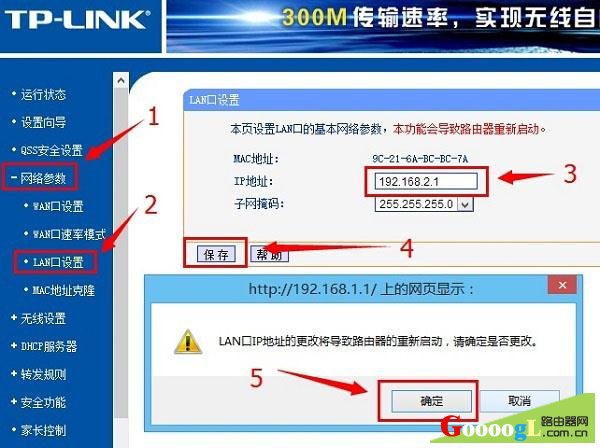
修改LAN口IP地址为192.168.2.1
4、正确连接路由器与光猫:把电信光猫连接到你的TP-Link无线路由器的WAN接口,如下图所示。
<img alt="正确连接光猫和路由器” src=”/wp-content/uploads/2024/07/631162143927322246.png” style=”width: 600px; height: 325px;” class=”aligncenter”>
正确连接光猫和路由器
完成上诉4个步骤后,再次在浏览器中输入:tplogin.cn时,就不会出现电信的登录页面了。




